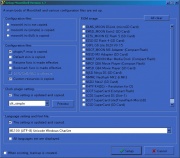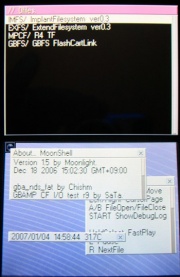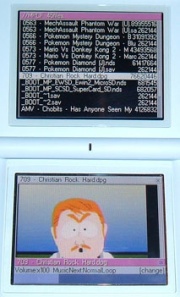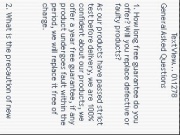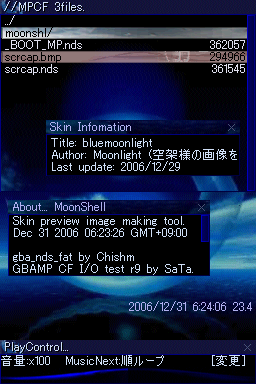MoonShell
MoonShell es un homebrew para NDS que es capaz de leer archivos multimedia tales como archivos de audio, vídeo, o e-books. Con ello ha superado uno de las falta de la consola : el uso de archivos multimedia, no predeterminada con la consola.
Para su funcionamiento se requiere de flashcart, ya que requiere la lectura de memoria extraíble y esto solo es posible mediante estos cartuchos.
Contenido |
Instalacion de MoonShell
La instalacion de este homebrew es atípica entre la mayoría de homebrew.
Primero debemos bajarnos de la web del autor ( http://mdxonline.dyndns.org/archives/nds/ ) y bajaros la ultima versión de MoonShell. Obtendréis un archivo comprimido que en su interior contendrá multitud de archivos entre ellos un executable para windows para la instalación o el programa para pasar vídeos a DGP : DGPTools. Para empezar la instalación debemos ejecutar el .exe llamado Setup (este se abre sin problemas bajo Wine en Linux).
Una vez ejecutado nos pedirá que unidad contendrá el MoonShell. Aquí debemos indicarle la unidad donde esta nuestra tarjeta de memoria o donde se encuentre nuestro flashcart de memoria interna. Podríamos indicarle un directorio determinado mediante la opción de debajo tools for devoluper, pero no se recomienda, ya que sino se encuentran ciertos archivos en el directorio raíz, moonshell no arrancará adecuadamente.. Una vez seleccionado el destino de MoonShell, podremos seleccionar las opciones que queremos para él.Una vez configurada las opciones pulsaremos SETUP, en la ventana, y instalará en nuestra memoria el MoonShell, creado una carpeta llamada moonshl donde depositara los archivos necesarios para el. También creara el binario para ejecutarse que se creará en el directorio raíz. Este binario puede moverse puede moverse, pero el resto debe mantenerse intacto, para su buen funcionamiento.
Opciones
- ROM image : Es este menú seleccionamos que flashcart sera el receptor del MoonShell. Podemos seleccionar más de uno, pero es importante seleccionar nuestro que flashcart para que pueda leer los archivos multimedia o la propia configuración del MoonShell. Un error aquí hará que MoonShell no cargue. Si se selecciona mas de un flashcart, se creara más de un binario ( tantos como flashcart hayas seleccionado) y para cargar el homebrew tendrás que seleccionar el adecuado para el flashcard que estés usando en ese momento.
- La posibilidad de lectura de todos los flashcart es gracias a las librerias DLDI que usa el a Setup por si solo ( haciendo que no se requiera la utilización del DLDI_Patcher ).
- Configuration files : Aquí podremos seleccionar la creación del moonshl.ini, archivo donde se guardan las opciones del MoonShell. Es importante crearlo sino se tiene de una configuración anterior guardada, ya que puede que MoonShell no arranque adecuadamente si le falta el archivo.
- La diferencia entre "complete" y "simple" es el hecho de que en el moonshl.ini contenga más ocpiones o no. Esto puede ser útil si quisiéramos modificarlo manualmente. Aun crear el "simple", las opciones estaran igualmente, pero se pondrán las predeterminadas las predeterminadas. Siempre puedes añadirlas y funcionaran perfectamente.
- Configuration files : Aquí podemos seleccionar que extras ponemos
- plugin/*.msp is copied : Copia los plugins (accesorios) para poder leer la mayoría de formatos con el que es compatible Moonshell. Sin esta opción, Moonshell se convierte en un simple navegador de archivos.
- Default skin is Copied : Copia el skin que viene por defecto, BlueMoon.
- Resume func is made effetive : Función para poder parar el MoonShell y retomar lo que estas haciendo al momento.
- Bookmark func is made effetive : Función para poder dejar los e-book al momento que queramos, y al reabrirlos nos vuelva al punto donde lo dejemos.
- Custum resources is copied :
- Clock plugin setting : Activaremos la función salvapantallas. Todos son relojes, por ello el nombre, pero solo aparecen cuando no hacemos nada con MoonShell, por lo que actúan de salvapantallas, como en el windows. Aparte de dar la hora, suelen dar también la temperatura.
- Hay bastantes para elegir, e incluso puedes previsualizar que aspecto tendrá.
- The setting is updated and copied : Esta opción sirve para si hay un salvapantallas anterior, este se actualice.
- Language setting and font file : Aquí seleccionaremos el lenguaje que queremos que muestre MoonShell y el tipo de fuente. Para Nosotros, el mejor es la MS100 o MS110. El resto introducirán caracteres no deseados en MoonShell.
- The setting is updated and copied : Esta opción sirve para si hay un fuente anterior, este se actualice.
- All language set display : Sirve para poner todas las fuentes, y desde las opciones de MoonShell, sean seleccionables.
- When existing, backup is created : Creara un backup del Moonshell que haya anteriormente, si existe.
Estructura de MoonShell
Al abrirse MoonShell nos ofrece en la pantalla táctil una barra que contendrá el reloj y la temperatura de nuestra NDS y un botón con un menú con las opciones para abrir archivos y opciones del mismo MoonShell.Aunque es modificable, también nos ofrecerá en la pantalla táctil un par de ventanas al estilo Windows, con ayuda y un about (información sobre el programa).
En la pantalla superior tendremos un listado con todos los archivos de nuestra memoria extraíble. Para movernos por ellos hemos de usar la cruceta, y para seleccionar uno solo tenemos que pulsar A. Este listado también tiene aspecto de ventana y puede llegar a aparecen en la pantalla inferior, previa configuración de MoonShell, siendo táctil la selección de archivos.Salvapantallas
Por defecto el MoonShell lleva incorporado un salva pantallas que se activa según un tiempo predeterminado. Este es seleccionable en el momento de la instalación del MoonShell y también se puede llegar a quitar mediante opciones del MoonShell. Todos son relojes que marcan la hora y la temperatura. Sirve para decorar el moonshell en reposo.
Ventanas
MoonShell esta basado en ventanas como el windows o los escritorios del Linux, que mediante la táctil puedes mover sin dificultad ( si están ancladas en la táctil). Todas ellas se pueden cerrar gracias a un botón X ( cerrar ) que tienen a la esquina superior derecha.
Archivos que podemos abrir
Audio
MoonShell puede leer multitud de archivos audio directamente, entre ellos el MP3 o los WAV, que estén almacenados en la tarjeta de memoria previamente.Al abrir un archivo de audio por defecto se abre una información del archivo y la barra de avance con opciones. Se puede cerrar la información del archivo, sin que por ello se detenga la música, pero si cerramos la barra de avance la música se detendrá totalmente, siendo necesario volver a abrir el archivo para volver a escuchar.
En la barra de desplazamiento, encontramos la dicha barra, que se va llenando mientras se avanza el audio. También tenemos en la misma barra opciones de volumen, no modificable; opciones sobre la canción que seguirá, si queremos repetir la canción, que se pare al finalizar la canción o que continué con la siguiente, opciones típicas de un reproductor de audio/vídeo.Video
En MoonShell solo se puede abrir un formato de vídeo especifico de este : el DPG. El mismo MoonShell, cuando te lo descargas suele llevar el convertidor de formatos de vídeo a DPG : DPGtools. Este convertidor tiene diversas opciones para obtener diferentes calidades del vídeo resultante: ratio de audio y vídeo. El programa puede pasar casi cualquier formato a DPG, incluido vídeos del youtube (.FLV) o divX (tiene problemas con los mp4). Al ser una recompresión de vídeo, el resultado suele tardar bastante. Aun asi el DPGTools no es el único programa que hace esta faena, hay varios programas por la red que hacen esta misma conversión, con resultados igual de buenos, por ejemplo el BatchDPG.
Al abrir el archivo obtenemos algo parecido a los archivos de audio : una barra de desplazamiento con las opciones y una información del vídeo más, evidentemente, una nueva ventana donde se reproduce el vídeo. Aparecerá en el fondo y la podemos tocar para que se haga pantalla completa y podamos ver el vídeo en la pantalla superior de nuestra DS.
Texto
MoonShell tiene capacidad para abrir archivos de texto planos, como .TXT o .INI, donde el texto no tiene formato alguno. Esta lectura tiene bastantes características para hacerla agrabable, como el posicionamiento del texto en horizontal o vertical, el movimiento de este con la táctil o la cruceta, o la posibilidad de poner el texto en ambas pantallas. Todo para hacer de la lectura de e-book en la Nintendo DS una experiencia agradable.Abrir archivos como texto
MoonShell tiene la capacidad de poder abrir cualquier archivo, tenga la extensión que tenga, como un archivo de texto para leer. Esto puede posibilitad la lectura de .html o archivos que contengan texto plano con extensiones no conocidas, como configuraciones de programas.
Para hacer tenemos que ir en la lista de archivos al archivo que nos interesa abrir y con el menu abrirlo con una de las opciones que presenta :
- Open text as Local
- Open text as UTF-8
- Open text as UTF-16LE
- Open text as UTF-16BE
Todas ellas abren los archivos como texto, pero como diferentes formatos de letra.
Homebrew
Una de las peculiaridades de MoonShell es poder abrir homebrew desde su menú de selección de archivos, sin tener que volver al menú de selección del flashcart. Esta utilidad se vuelve peligrosa cuando intentamos abrir binarios de nuestros backup de NDS, porque al abrirse el binario, este y MoonShell podrían saturar la consola.
Esta particularidad es usada por propietarios de flashcart donde los binarios para poderse ejecutar tienen que cambiarse de formato, por que moonshell abre el formato normal de binario de la Nintendo DS el .NDS.
Opciones de MoonShell
MoonShell presenta multitud de opciones, no solo en su instalación, que hacen el uso del programa sea más adaptado a cada necesidad.
Para acceder a estas opciones tenemos dos opciones :
- Desde el botón system, pulsando custumize
- Modificando nosotros mismos el archivo moonshl.ini
Desde ambas partes, esta claramente explicado ( en ingles ) para que funciona capa opción y que hacen las múltiples subopciones que puedes escocer. Aun así, si cuando lo has instalado escogiste el moonshl.ini simple, habrá muchas opciones que no te aparecerán. Moonshell no las necesita porque cargará las opciones que tiene por efecto si no las lee en archivo. Eso no hace excluyente que puedes ponerlas, siempre puedes hacerlo.
moonshl.ini
Ya que estamos hablando sobre el archivo moonshl.ini, recordar que toda linea que empiece por " ; ", Moonshell no la leerá para cargar sus opciones. Así que si ponemos " ; " al inicio de la linea podremos poner comentarios o como el mismo autor hace, una explicación de como funciona. Moonshell cuando lee moonshl.ini solo debe leer lo que el entiende, y pasará de las linias que empiecen por " ; ". Lo que entiende son las palabras que describen opciones que ahora describiremos igualadas a un numero que será la opción propiamente dicha, es decir, si queremos que tengamos una música de inicio podremos una palabra estilo "Musicadeinicio" igualado a 1 (Musicadeinicio=1) y sino es lo que buscamos pondremos Musicadeinicio=0.
Opciones
Las opciones están ordenadas tal como aparecen en el menú de MoonShell. Aun así se marcará con que nombre que sale en moonshl.ini y que opción es cada cual.
System1
- Display filelist on (FileSelectSubScreen = [0|1]) : Si tenemos marcada la opción en custumize (1 en moonshl.ini) la lista de archivos sale arriba y solo nos podemos desplazar mediante cruceta.
La lista de archivos saldrá en la pantalla táctil si la opción esta desmarcada (0 en moonshl.ini). Es una opción peligrosa ya que si cerramos la ventana lista, no la podemos reabrir, por lo que MoonShell se convierte en inútil. Aun así, la lista de archivos también se mantiene arriba, convirtiéndolo en más peligroso si la cerramos, porque podemos abrir cualquier archivo si nos movemos con la cruceta y seleccionamos con el A, pero sin saber que es, porque no veremos nada.
- Soulder button lock (ClosedSholderButton = [0|1|2|3]) : Esta opción sirve para marcar a Moonshell que hacer con los botones L y R de la consola. Tenemos hasta 4 opciones :
- Type 0 (0 en moonshl.ini) : Desmarca los botones R y L de Moonshell cuando plegamos la consola.
- Type 1 (1 en moonshl.ini) : Una vez plegada la DS, para apretar los botones R o L y que surcan efecto deberemos apretar antes el botón contrario y luego el que deseemos ( para R seria L+R, para L seria R+L). Es una protección por si usas la Nintendo DS de mp3, pero quieres cambiar la música de tanto en tanto.
- Type 2 (2 en moonshl.ini) : Los botones L y R nunca funcionaran, ni con la DS cerrada o sin cerrar.
- Type 3 (2 en moonshl.ini) : Al contrario que el ultimo, siempre funcionarán de forma normal.
- DPG fullscreen (FullScreenOverlaySubScreen = [0|1]) : Editaremos sobre que pantalla estará la pantalla completa de los vídeos cuando la marquemos. Por defecto esta en marcada (1 en moonshl.ini) que es la pantalla superior. La opción contraria (0 en moonshl.ini) seria en la pantalla inferior.
- Max. file count (FileMaxCount = [N]) : Otra opción peligrosa. Esta opción marca el numero de archivos que abrirá Moonshell como máximo, es decir, cuando haga la lista de archivos, cual será el máximo que podrás ver. Si aumentásemos mucho este, podríamos saturar Moonshell o incluso hacer cosas perjudiciales a la DS, así que se debe ir en cuidado con este valor. Por defecto marcara 256.
System2
- When panel is closed (WhenPanelClose = [0|1|2]) : opción para marcar que debe hacer moonshell si plegamos la DS. Tenemos tres opciones :
...